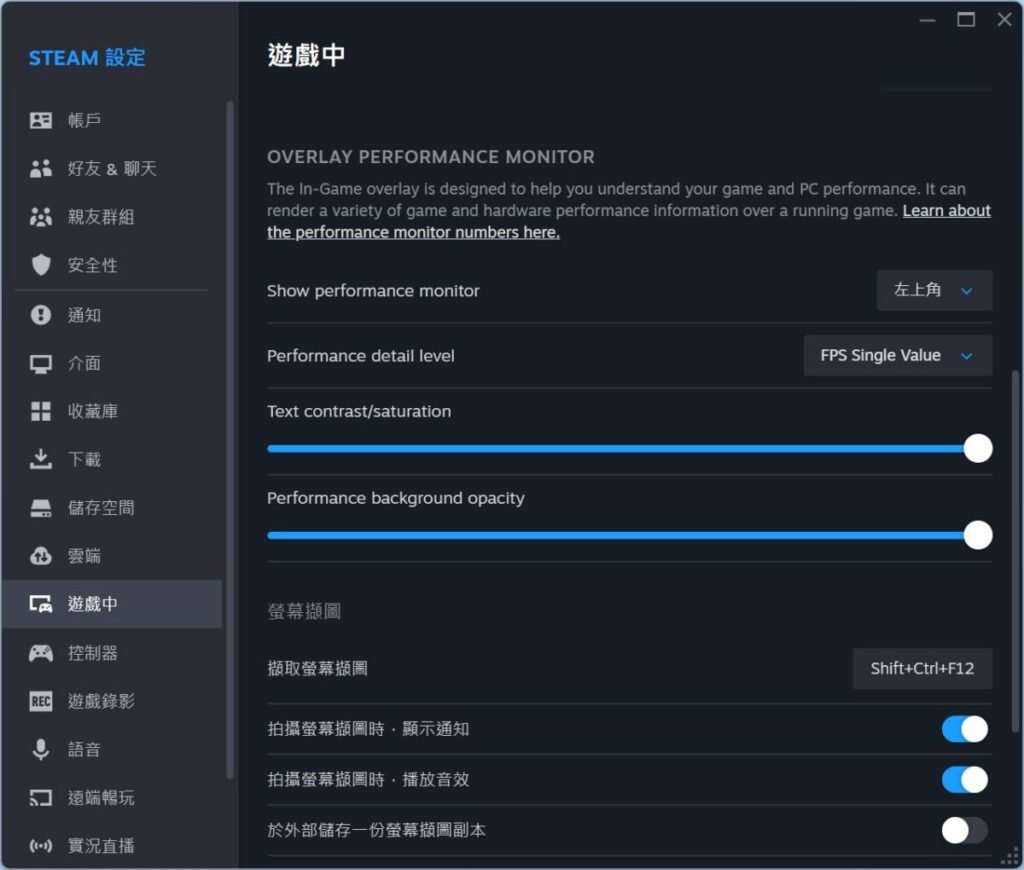在槍林彈雨的對戰中,一個微卡頓往往成為致命關鍵,所以遊戲玩家都很關注提升遊戲效能的升級硬件和設定。要了解更改一個設定對遊戲有多大影響,就需要有合適的遊戲效能監察工具。遊戲平台 Steam 日前就推出用戶端測試版,升級原來簡單的 FPS 幀速顯示,提升至具備多項遊戲效能數據的效能監察器,更支援 DLSS/FSR 等幀格生成技術,只要掌握幾個關鍵數字的含意,就能了解每個設定對遊戲影響,不用額外安裝第三方程式。
Steam 用戶端的 overlay 功能過去只提供簡單的幀速值,不過隨著幀格生成技術出現,單一數字不能真實反映遊戲的效能,尤其是影響輸入和判定的微卡頓。Steam 用戶端測試版的 Overlay Performance Monitor (OPM) 就擴展了幀速顯示,能顯示包含生成幀格的 DLSS/FSR/FG 幀速、遊戲真正的平均幀速、最慢/最快幀格幀速、90 秒幀速圖表、與及 CPU、GPU 和 RAM 的使用狀況。
安裝和設定 OPM
過去大家可能會安裝其他第三方軟件如《MSI Afterburner》、《RTSS》等來監察遊戲和電腦的效能狀況。而 OPM 的優勢就在於內置於 Steam 用戶端裡不用額外安裝。想率先試用 OPM 的話,大家可在開啟 Steam 用戶端後進入設定介面,選擇「介面>用戶端測試參與」在下拉式選單選「Steam Beta Update」,按下「立即重新開啟」按鈕後等待安裝完成後,即會在「設定>遊戲中」找到 Overlay Performance Monitor 的設定。
設定方面,可以設定效能監察器顯示在畫面哪一角、文字的對比和飽和度,與及監察器背景的透明度外,而重點就是 Performance detail level 效能細即等級,共分為 4 級,分別是最簡單的 「FPS Single Value」單一幀速值、「FPS Detail & Graph」詳細幀速和圖表、「FPS Detail,CPU & GPU Utilization」詳細幀速、CPU 與 GPU 使用率,與及最詳盡的「FPS Detail ,CPU, GPU & RAM Details」詳細幀速與 CPU、GPU 及 RAM 詳情。
開啟後進入遊戲,就會在指定位置見到遊戲效能的資料。不過有了監察工具,也要明白各數值當中的含意,才能幫助你作出最佳設定。以下就為大家簡單解釋一下每個數值當中的含意。
FPS
FPS 是大家普遍用來評估遊戲效能的指標,它代表每秒鐘遊戲能進行的運算、物理模擬、處理輸入、網絡資料傳遞與更新,以至渲染畫面顯示出來的次數。但隨著幀格生成出現,傳統平均 FPS 幀率就無法反映遊戲的真實效能,因為由 DLSS 或 FSR 生成的「生成幀格」只能令遊戲畫面看起來流暢,但對輸入、網絡和遊戲的物理運算沒有幫助。
在 OPM 中,標示為 DLSS/FSR/FG 的是插入生成幀格後的平均顯示幀速,同時代表你正使用哪一種幀格生成技術來遊玩。而 FPS 則是真實的平均遊戲幀速。值得留意的是即使遊戲開啟了幀格生成功能,在某些情況下如在設定畫面,通常都不會用到幀格生成,因此那時 OPM 就不會顯示 DLSS/FSR/FG 值。
↓ MIN 不能小看
在 DLSS/FSR/FG 和 FPS 之後,是 ↓MIN ↑MAX 兩個值,是了解遊戲微卡頓的重要參考。
所謂微卡頓 micro stutter,是指在遊戲中,明明平均顯示幀速或真實幀速都夠高,但仍然感到不流暢或跳幀,這是因為有些幀格生成的時間,比其他幀格都要長,令到每個幀的間隔時間不一,因此就產生輸入延滯、畫面卡頓的感覺。
有些效能監察軟件會以 ms 毫秒來顯示最慢幀格所花的時間。而在 OPM 裡則使用 ↓MIN ↑MAX 轉換為幀速來顯示,其中 ↓MIN 代表「假如那一秒鐘所有幀格都花上最慢那一幀所花的時間來生成時的 FPS 幀速」。由於單位也是幀速,所以可直接與 FPS 作比較。假如 ↓MIN 降至平均值的一半以下就會以紅色顯示,代表當時微卡頓情況嚴重。
圖表觀察微卡頓
除了用 ↓MIN 來顯示即時最差幀速之外,OPM 也以圖表的方式,紀錄過去 90 秒的 FPS 和 ↓MIN 值的變化。綠線代表 FPS 平均幀速,紅線則代表達到紅色水平的 ↓MIN 值,這讓大家可以觀察剛才遊戲過程中遊戲有沒有頻繁出現卡頓情況。要留意在過場或進入選單時,出現較多微卡頓是正常的。
引致微卡頓的情況有很多,包括不適合的遊戲設定、在使用 VSync 下遊戲幀速與屏幕刷新率不匹配 、顯示卡驅動程式不兼容或錯誤、遊戲與其他程式爭奪系統資源等,大家在找尋微卡頓原因時應該逐一調校後觀察這圖表看看有沒有效果,不要一口氣更改多項設定而令情況複雜化。
CPU 使用率
雖然近年的 CPU 已經有多個核心,不過仍有不少遊戲只以單核心運作,又或者只用少數核心。此外有時亦會有些核心運用比率比其他核心高的情況。OPM 使用了與 Windows 任務管理員相同的「Processor Utility」處理器應用比率來表達 CPU 使用情況,以衡量 CPU 在它的基本時脈下的工作量。因此,在 CPU 以 Boost 時脈來運作的時候,Processor Utility 可以高於 100%。
OPM 以類似「CPU 62% / ↑162% 4.42 / ↑4.43 GHz」的格式來標示 CPU 使用量,其中第一個的數字代表平均處理器使用率,這數值每秒取樣一次。由於遊戲大多不會用盡所有處理器核心,所以這數值通常會較小。第二個數字代表 OPM 取樣時,作業系統使用率最高的單一核心的處理器應用比率,當處理器處理 Boost 時脈時,這數值通常都會高於 100%。第三個數字代表所有核心的平均時脈,第四個數字顯示取樣時,最高速度核心的時脈值。
GPU 效能
OPM 的 GPU 效能顯示分成三部分,分別是 GPU 核心使用率、溫度和圖像記憶體使用狀況。現代電腦通常都會有多個 GPU 和多種引擎,OPM 的 GPU 使用率採用與 Windows 任務管理員相同的方式,透過輪詢電腦裡所有 GPU 和 GPU 引擎,找出使用率最高,應該是遊戲當時所用的 3D 引擎來顯示。
如果是支援品牌的顯示卡的話,OPM 亦會顯示當時 GPU 中各感測器所感測到的最高溫度。
至於 GPU 效能最後一組數字,就是當時圖像記憶體的使用狀況。當中分成兩部分,前者是專屬圖像記憶 + 共享圖像記憶的使用總和,後者則是總專屬圖像記憶。像筆電的 APU 多數沒有獨立專屬的圖像記憶,不過 GPU 可優先取用指定記憶,OPM 會將那類記憶體視作專屬圖像記憶。
假如前面的數值大於後面的數值,代表當時專屬圖像記憶經已用光,正在使用較慢的共享圖像記憶。這時前面的數值就會以紅色顯示。導致這個情況有可能是因為有其他應用程式正在耗用專屬圖像記憶,又或者遊戲圖像設定錯誤導致使用過多圖像記憶。
RAM
這部分相信是最簡單的,兩個數值分別代表已使用記憶體和總實體記憶體。正如大家所知,當實體記憶用光之後,作業系統會將部分記憶體內容交換到速度慢很多的硬碟或 SSD,令到 CPU 的效能大幅下降。出現這種情況大家首先要看看能否關閉沒用的程式,甚至要考慮加 RAM。